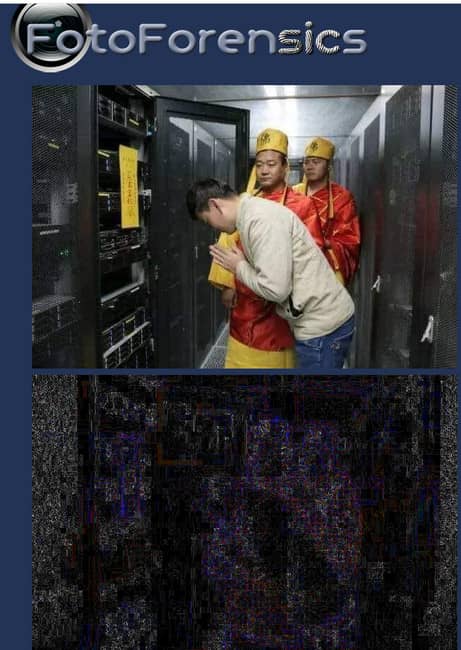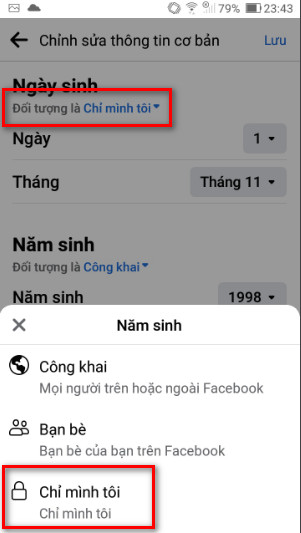
Cách tắt thông báo sinh nhật trên facebook, zalo đơn giản nhất
By Hồ Phương -
Thông báo ngày sinh nhật là tính năng thú vị mà nhiều ứng dụng mạng xã hội hỗ trợ người dùng trong thời gian gần đây. Tuy nhiên, vì lý do riêng tự nhiều bạn muốn tắt thông báo sinh nhật trên facebook, zalo, Skype nhưng không biết cách thực hiện. Bài viết này thuvienthuthuat.net sẽ hướng dẫn chi tiết cách tắt thông báo sinh nhật trên facebook, zalo.
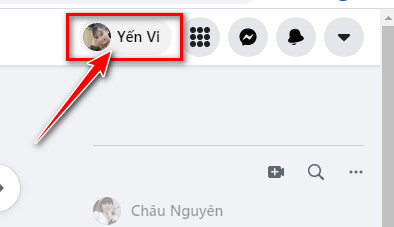 Bước 2: Chọn tab “ Giới thiệu “ hoặc nếu ngôn ngữ facebook là tiếng anh thì là tab “ About “.
Bước 2: Chọn tab “ Giới thiệu “ hoặc nếu ngôn ngữ facebook là tiếng anh thì là tab “ About “.
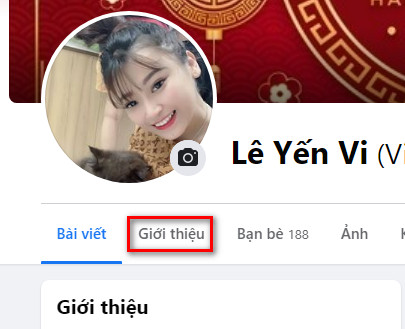 Bước 3: Trong menu giới thiệu nằm bên tay trái các bạn tìm và chọn dòng “ Thông tin liên hệ và cơ bản “.
Bước 3: Trong menu giới thiệu nằm bên tay trái các bạn tìm và chọn dòng “ Thông tin liên hệ và cơ bản “.
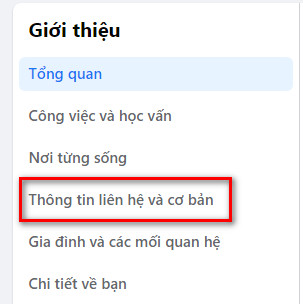 Bước 4: Kéo chuột xuống phía dưới chọn dòng ngày sinh và nhấn chuột vào biểu tượng cây bút để chỉnh sửa dòng này.
Bước 4: Kéo chuột xuống phía dưới chọn dòng ngày sinh và nhấn chuột vào biểu tượng cây bút để chỉnh sửa dòng này.
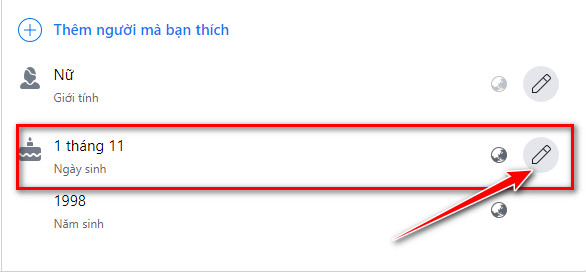 Bước 5: Thay đổi chế độ hiển thị 2 dòng ngày tháng và năm sinh từ “ Công khai “ thành “ Chỉ mình tôi “ cuối cùng nhấn Save để lưu lại các thay đổi vừa mới thiết lập.
Bước 5: Thay đổi chế độ hiển thị 2 dòng ngày tháng và năm sinh từ “ Công khai “ thành “ Chỉ mình tôi “ cuối cùng nhấn Save để lưu lại các thay đổi vừa mới thiết lập.
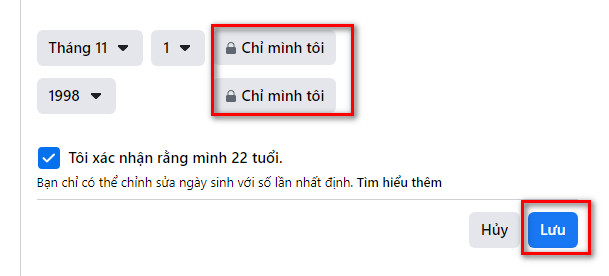 Nếu thông tin ngày sinh bạn để chế độ công khai hoặc Bạn bè thì khi đến ngày sinh nhật mình Facebook sẽ tự động gửi thông báo đến tất cả bạn bè hiện có trên FB của mình.
Nếu bạn để ngày sinh là chế độ riêng tư ( Chỉ mình tôi ) thì Facebook sẽ tự động hiểu và không gửi bất kỳ thông báo nào liên quan đến ngày sinh nhật của mình nữa. Cách tắt chế độ thông báo sinh nhật trên facebook này sẽ giúp bạn không cho ai biết ngày sinh nhật của mình trên ứng dụng FB.
Xem thêm: Cách tắt thông báo trên win 11 hoàn toàn
Nếu thông tin ngày sinh bạn để chế độ công khai hoặc Bạn bè thì khi đến ngày sinh nhật mình Facebook sẽ tự động gửi thông báo đến tất cả bạn bè hiện có trên FB của mình.
Nếu bạn để ngày sinh là chế độ riêng tư ( Chỉ mình tôi ) thì Facebook sẽ tự động hiểu và không gửi bất kỳ thông báo nào liên quan đến ngày sinh nhật của mình nữa. Cách tắt chế độ thông báo sinh nhật trên facebook này sẽ giúp bạn không cho ai biết ngày sinh nhật của mình trên ứng dụng FB.
Xem thêm: Cách tắt thông báo trên win 11 hoàn toàn
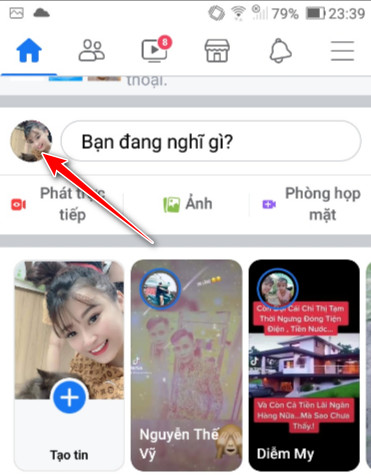 Bước 2: Chọn dòng “ … Xem thông tin giới thiệu của bạn “
Bước 2: Chọn dòng “ … Xem thông tin giới thiệu của bạn “
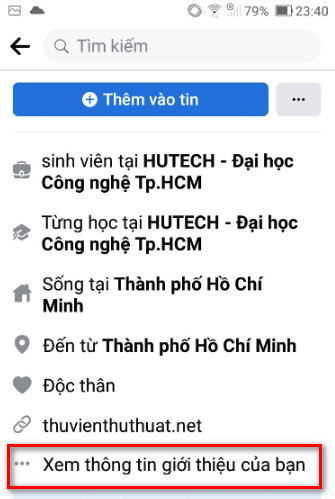 Bước 3: Kéo màn hình xuống phía dưới và chọn dòng “ Chỉnh sửa “ nằm ở hàng Thông tin cơ bản.
Bước 3: Kéo màn hình xuống phía dưới và chọn dòng “ Chỉnh sửa “ nằm ở hàng Thông tin cơ bản.
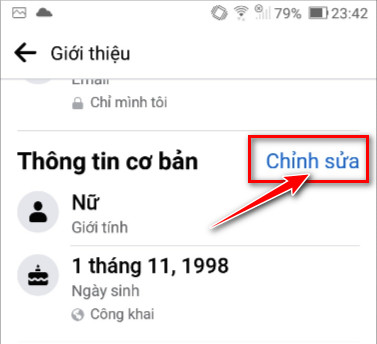 Bước 4: Đổi dòng “ Đối tượng là Công khai “ ở 2 hàng ngày tháng và năm sinh thành “ Chỉ mình tôi “
Bước 4: Đổi dòng “ Đối tượng là Công khai “ ở 2 hàng ngày tháng và năm sinh thành “ Chỉ mình tôi “
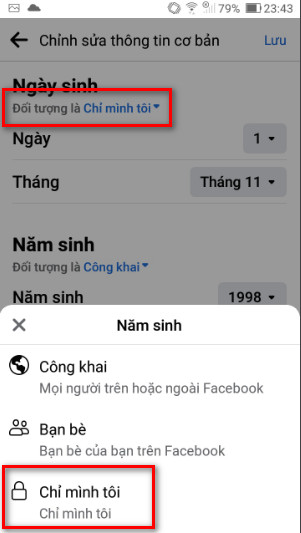 Cuối cùng nhấn “ Lưu “ nằm ở góc phải phía trên cùng màn hình để tắt chức năng thông báo sinh nhật trên facebook mình hoàn toàn.
Đây cũng là cách ẩn ngày sinh trên facebook của bạn với tất cả mọi người bao gồm bạn bè, người lạ, người theo dõi đơn giản nhất.
Cuối cùng nhấn “ Lưu “ nằm ở góc phải phía trên cùng màn hình để tắt chức năng thông báo sinh nhật trên facebook mình hoàn toàn.
Đây cũng là cách ẩn ngày sinh trên facebook của bạn với tất cả mọi người bao gồm bạn bè, người lạ, người theo dõi đơn giản nhất.
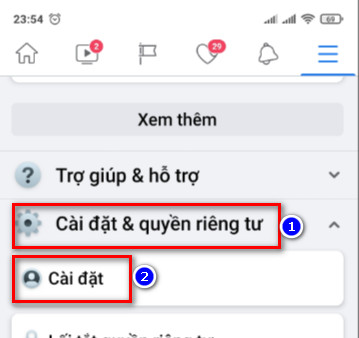 Bước 2: Chọn dòng Cài đặt.
Bước 3: Kéo xuống bên dưới tìm dòng Thông báo và chọn dòng “ Cài đặt thông báo “.
Bước 2: Chọn dòng Cài đặt.
Bước 3: Kéo xuống bên dưới tìm dòng Thông báo và chọn dòng “ Cài đặt thông báo “.
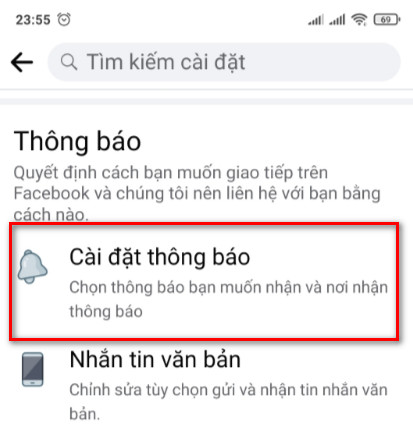 Bước 4: Chọn dòng “ Sinh nhật “
Bước 4: Chọn dòng “ Sinh nhật “
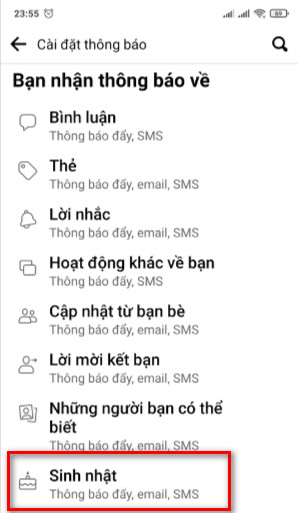 Bước 5: Kéo thanh trượt tại dòng “ Cho phép thông báo trên Facebook “ từ phải sang trái để tắt toàn bộ thông báo sinh nhật của bạn bè bạn trên facebook.
Bước 5: Kéo thanh trượt tại dòng “ Cho phép thông báo trên Facebook “ từ phải sang trái để tắt toàn bộ thông báo sinh nhật của bạn bè bạn trên facebook.
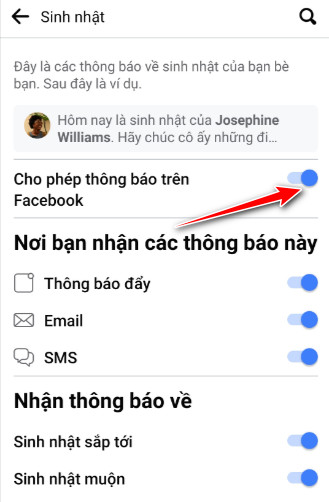 Từ bây giờ bạn sẽ không phải nhận bất kỳ thông báo sinh nhật của bạn bè mình nữa, để kích hoạt lại tính năng này, người dùng thực hiện các bước tương tự như trên nha.
Từ bây giờ bạn sẽ không phải nhận bất kỳ thông báo sinh nhật của bạn bè mình nữa, để kích hoạt lại tính năng này, người dùng thực hiện các bước tương tự như trên nha.
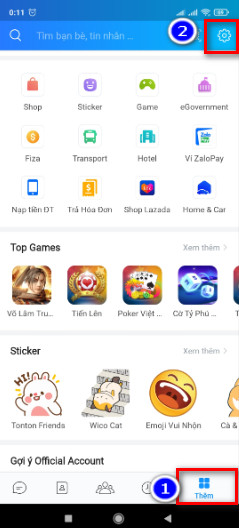 Bước 2: Chọn dòng “ Quyền riêng tư “.
Bước 2: Chọn dòng “ Quyền riêng tư “.
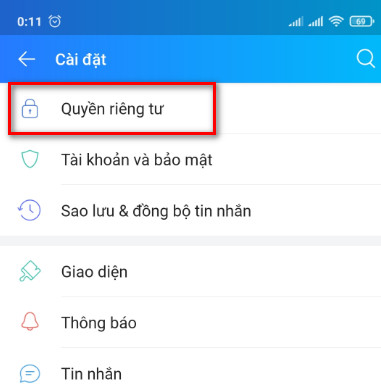 Bước 3: Kéo xuống phía cuối cùng chọn dòng “ Thông tin cá nhân “ và chọn thiết lập Hiển thị ngày sinh là “ Không hiển thị với người khác “ để ẩn ngày tháng năm sinh của mình với tất cả bạn bè trên zalo.
Bước 3: Kéo xuống phía cuối cùng chọn dòng “ Thông tin cá nhân “ và chọn thiết lập Hiển thị ngày sinh là “ Không hiển thị với người khác “ để ẩn ngày tháng năm sinh của mình với tất cả bạn bè trên zalo.
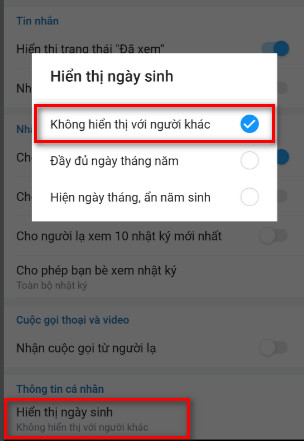 Sau này, khi đến ngày sinh nhật bạn, Zalo sẽ cập nhập và không gửi bất kỳ thông báo sinh nhật tự động nào đến list bạn bè của mình nữa.
Lưu ý: Zalo không hỗ trợ cách tắt thông báo sinh nhật của mình trên zalo trên máy tính, cụ thể là zalo pc và zalo web.
Sau này, khi đến ngày sinh nhật bạn, Zalo sẽ cập nhập và không gửi bất kỳ thông báo sinh nhật tự động nào đến list bạn bè của mình nữa.
Lưu ý: Zalo không hỗ trợ cách tắt thông báo sinh nhật của mình trên zalo trên máy tính, cụ thể là zalo pc và zalo web.
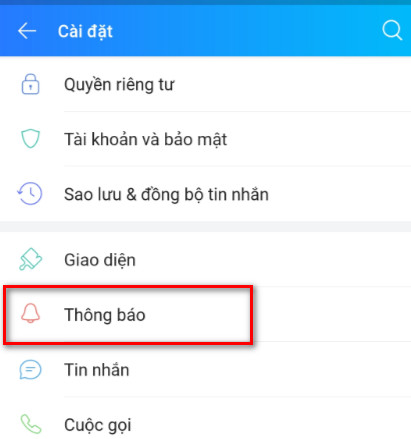 Bước 3: Tại dòng Sự kiện, kéo thanh trượt sang trái để tắt tính năng “ Nhắc sinh nhật của bạn bè “. Từ bây giờ bạn sẽ không phải nhận các tin nhắn thông báo sinh nhật mà zalo tự động gửi đến hộp thư của mình nữa.
Bước 3: Tại dòng Sự kiện, kéo thanh trượt sang trái để tắt tính năng “ Nhắc sinh nhật của bạn bè “. Từ bây giờ bạn sẽ không phải nhận các tin nhắn thông báo sinh nhật mà zalo tự động gửi đến hộp thư của mình nữa.
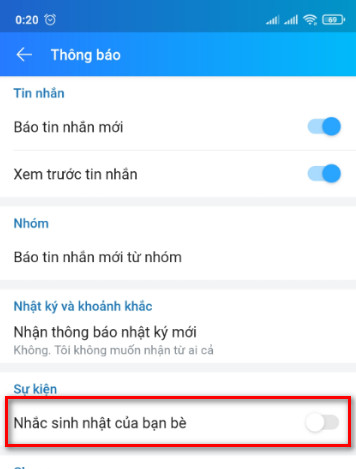 Kết luận: Đây là những cách tắt thông báo sinh nhật trên facebook, zalo đơn giản nhất 2021 mà ai cũng có thể thực hiện được.
Kết luận: Đây là những cách tắt thông báo sinh nhật trên facebook, zalo đơn giản nhất 2021 mà ai cũng có thể thực hiện được.
Cách tắt thông báo sinh nhật trên facebook
Facebook là mạng xã hội đầu tiên áp dụng tính năng thông báo sinh nhật của người dùng đến tất cả bạn bè để họ có thể gửi những lời chúc đến bạn trong ngày trọng đại này. Nếu bạn muốn vô hiệu hóa thông báo sinh nhật facebook trên máy tính và điện thoại hãy thực hiện theo các bước sau.Cách tắt thông báo sinh nhật của mình trên facebook trên máy tính
Bước 1: Mở trang facebook của bạn trên máy tính, sau đó nhấp chuột vào hình đại diện trên facebook của bạn để mở trang facebook cá nhân.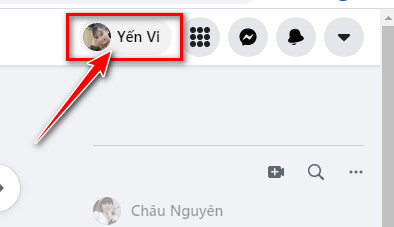 Bước 2: Chọn tab “ Giới thiệu “ hoặc nếu ngôn ngữ facebook là tiếng anh thì là tab “ About “.
Bước 2: Chọn tab “ Giới thiệu “ hoặc nếu ngôn ngữ facebook là tiếng anh thì là tab “ About “.
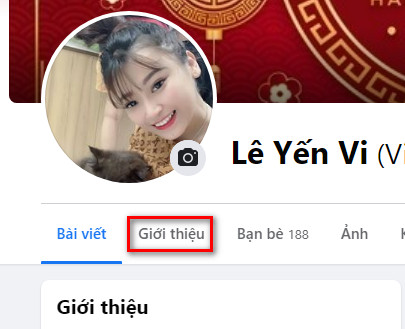 Bước 3: Trong menu giới thiệu nằm bên tay trái các bạn tìm và chọn dòng “ Thông tin liên hệ và cơ bản “.
Bước 3: Trong menu giới thiệu nằm bên tay trái các bạn tìm và chọn dòng “ Thông tin liên hệ và cơ bản “.
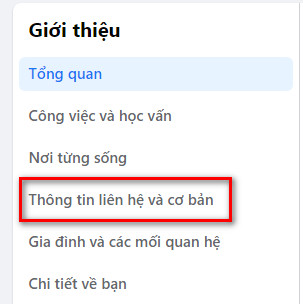 Bước 4: Kéo chuột xuống phía dưới chọn dòng ngày sinh và nhấn chuột vào biểu tượng cây bút để chỉnh sửa dòng này.
Bước 4: Kéo chuột xuống phía dưới chọn dòng ngày sinh và nhấn chuột vào biểu tượng cây bút để chỉnh sửa dòng này.
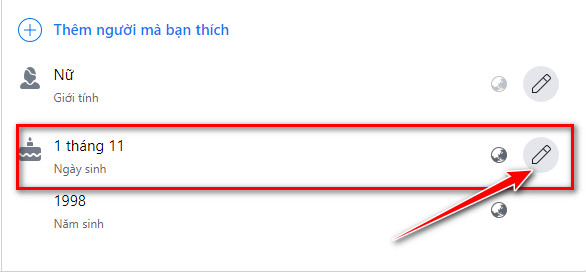 Bước 5: Thay đổi chế độ hiển thị 2 dòng ngày tháng và năm sinh từ “ Công khai “ thành “ Chỉ mình tôi “ cuối cùng nhấn Save để lưu lại các thay đổi vừa mới thiết lập.
Bước 5: Thay đổi chế độ hiển thị 2 dòng ngày tháng và năm sinh từ “ Công khai “ thành “ Chỉ mình tôi “ cuối cùng nhấn Save để lưu lại các thay đổi vừa mới thiết lập.
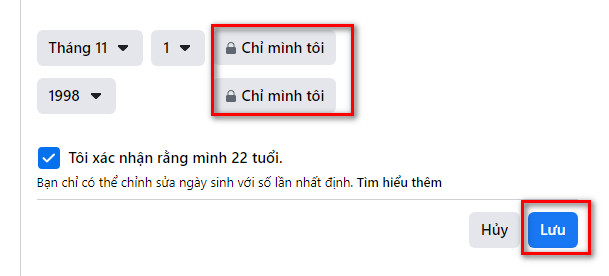 Nếu thông tin ngày sinh bạn để chế độ công khai hoặc Bạn bè thì khi đến ngày sinh nhật mình Facebook sẽ tự động gửi thông báo đến tất cả bạn bè hiện có trên FB của mình.
Nếu bạn để ngày sinh là chế độ riêng tư ( Chỉ mình tôi ) thì Facebook sẽ tự động hiểu và không gửi bất kỳ thông báo nào liên quan đến ngày sinh nhật của mình nữa. Cách tắt chế độ thông báo sinh nhật trên facebook này sẽ giúp bạn không cho ai biết ngày sinh nhật của mình trên ứng dụng FB.
Xem thêm: Cách tắt thông báo trên win 11 hoàn toàn
Nếu thông tin ngày sinh bạn để chế độ công khai hoặc Bạn bè thì khi đến ngày sinh nhật mình Facebook sẽ tự động gửi thông báo đến tất cả bạn bè hiện có trên FB của mình.
Nếu bạn để ngày sinh là chế độ riêng tư ( Chỉ mình tôi ) thì Facebook sẽ tự động hiểu và không gửi bất kỳ thông báo nào liên quan đến ngày sinh nhật của mình nữa. Cách tắt chế độ thông báo sinh nhật trên facebook này sẽ giúp bạn không cho ai biết ngày sinh nhật của mình trên ứng dụng FB.
Xem thêm: Cách tắt thông báo trên win 11 hoàn toàn
Cách tắt thông báo sinh nhật mình trên facebook bằng điện thoại
Bước 1: Mở app facebook trên điện thoại Android / IOS đều được, sau đó chạm vào biểu tượng Avatar facebook cá nhân của mình để truy cập vào mục cài đặt thông tin cá nhân.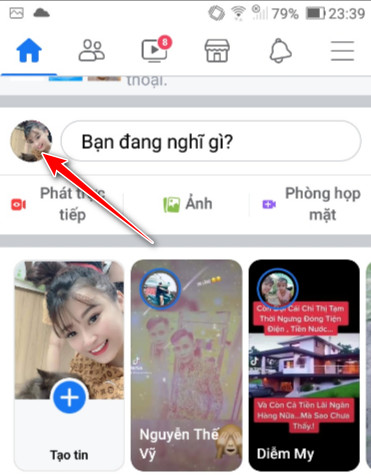 Bước 2: Chọn dòng “ … Xem thông tin giới thiệu của bạn “
Bước 2: Chọn dòng “ … Xem thông tin giới thiệu của bạn “
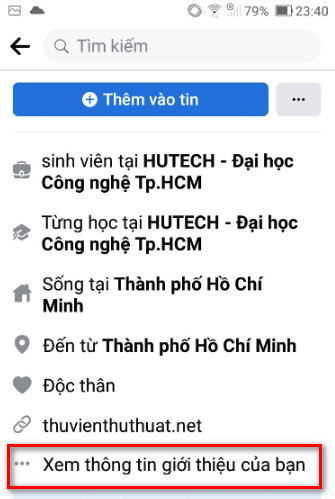 Bước 3: Kéo màn hình xuống phía dưới và chọn dòng “ Chỉnh sửa “ nằm ở hàng Thông tin cơ bản.
Bước 3: Kéo màn hình xuống phía dưới và chọn dòng “ Chỉnh sửa “ nằm ở hàng Thông tin cơ bản.
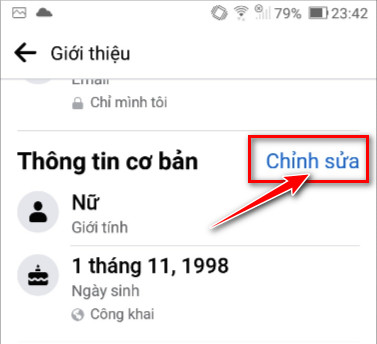 Bước 4: Đổi dòng “ Đối tượng là Công khai “ ở 2 hàng ngày tháng và năm sinh thành “ Chỉ mình tôi “
Bước 4: Đổi dòng “ Đối tượng là Công khai “ ở 2 hàng ngày tháng và năm sinh thành “ Chỉ mình tôi “
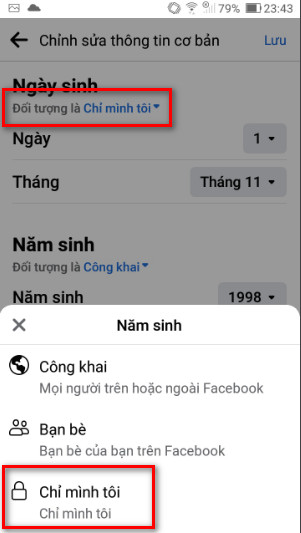 Cuối cùng nhấn “ Lưu “ nằm ở góc phải phía trên cùng màn hình để tắt chức năng thông báo sinh nhật trên facebook mình hoàn toàn.
Đây cũng là cách ẩn ngày sinh trên facebook của bạn với tất cả mọi người bao gồm bạn bè, người lạ, người theo dõi đơn giản nhất.
Cuối cùng nhấn “ Lưu “ nằm ở góc phải phía trên cùng màn hình để tắt chức năng thông báo sinh nhật trên facebook mình hoàn toàn.
Đây cũng là cách ẩn ngày sinh trên facebook của bạn với tất cả mọi người bao gồm bạn bè, người lạ, người theo dõi đơn giản nhất.
Cách tắt thông báo sinh nhật của bạn bè trên facebook
Ngoài ra, nếu bạn không muốn nhận bất kỳ thông báo sinh nhật của bất kỳ người bạn nào của mình trên facebook có thể thực hiện theo các bước sau: Bước 1: Nhấn chọn biểu tượng 3 dấu gạch ngang và chọn dòng Cài đặt & quyền riêng tư.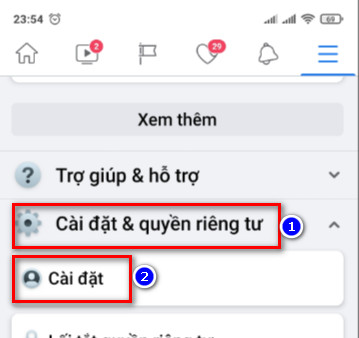 Bước 2: Chọn dòng Cài đặt.
Bước 3: Kéo xuống bên dưới tìm dòng Thông báo và chọn dòng “ Cài đặt thông báo “.
Bước 2: Chọn dòng Cài đặt.
Bước 3: Kéo xuống bên dưới tìm dòng Thông báo và chọn dòng “ Cài đặt thông báo “.
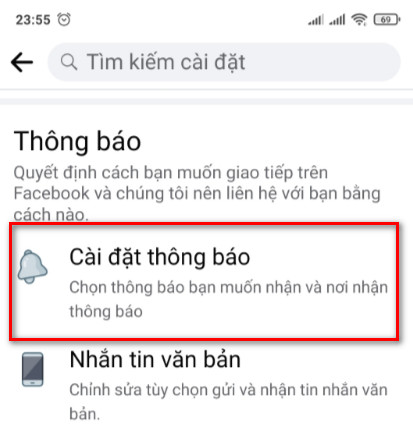 Bước 4: Chọn dòng “ Sinh nhật “
Bước 4: Chọn dòng “ Sinh nhật “
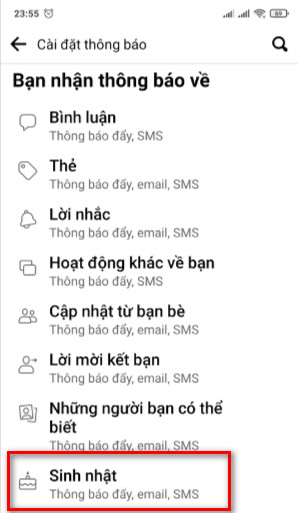 Bước 5: Kéo thanh trượt tại dòng “ Cho phép thông báo trên Facebook “ từ phải sang trái để tắt toàn bộ thông báo sinh nhật của bạn bè bạn trên facebook.
Bước 5: Kéo thanh trượt tại dòng “ Cho phép thông báo trên Facebook “ từ phải sang trái để tắt toàn bộ thông báo sinh nhật của bạn bè bạn trên facebook.
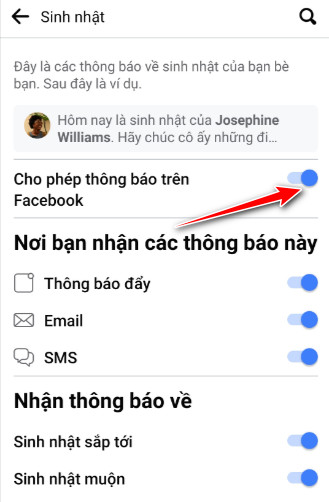 Từ bây giờ bạn sẽ không phải nhận bất kỳ thông báo sinh nhật của bạn bè mình nữa, để kích hoạt lại tính năng này, người dùng thực hiện các bước tương tự như trên nha.
Từ bây giờ bạn sẽ không phải nhận bất kỳ thông báo sinh nhật của bạn bè mình nữa, để kích hoạt lại tính năng này, người dùng thực hiện các bước tương tự như trên nha.
Cách tắt thông báo sinh nhật trên zalo
Tương tự, trên Zalo cũng áp dụng tính năng thông báo sinh nhật đến tất cả bạn bè trên zalo và các nhóm zalo mà bạn tham gia. Để vô hiệu hóa thông báo sinh nhật trên ứng dụng zalo các bạn thực hiện theo các bước sau:Cách tắt thông báo sinh nhật của mình trên zalo bằng điện thoại
Bước 1: Mở ứng dụng zalo trên điện thoại, di chuyển chọn mục “ Thêm “ và chọn mục “ Cài đặt “ có hình bánh răng cưa tròn nằm ở góc phải phía trên cùng màn hình.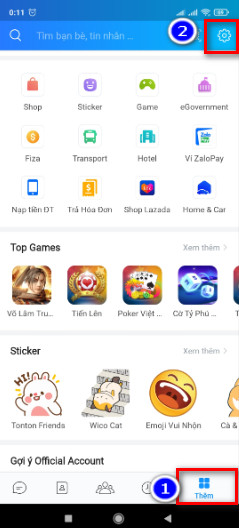 Bước 2: Chọn dòng “ Quyền riêng tư “.
Bước 2: Chọn dòng “ Quyền riêng tư “.
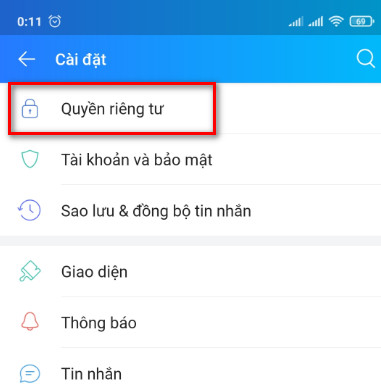 Bước 3: Kéo xuống phía cuối cùng chọn dòng “ Thông tin cá nhân “ và chọn thiết lập Hiển thị ngày sinh là “ Không hiển thị với người khác “ để ẩn ngày tháng năm sinh của mình với tất cả bạn bè trên zalo.
Bước 3: Kéo xuống phía cuối cùng chọn dòng “ Thông tin cá nhân “ và chọn thiết lập Hiển thị ngày sinh là “ Không hiển thị với người khác “ để ẩn ngày tháng năm sinh của mình với tất cả bạn bè trên zalo.
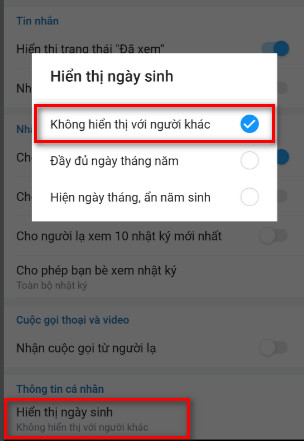 Sau này, khi đến ngày sinh nhật bạn, Zalo sẽ cập nhập và không gửi bất kỳ thông báo sinh nhật tự động nào đến list bạn bè của mình nữa.
Lưu ý: Zalo không hỗ trợ cách tắt thông báo sinh nhật của mình trên zalo trên máy tính, cụ thể là zalo pc và zalo web.
Sau này, khi đến ngày sinh nhật bạn, Zalo sẽ cập nhập và không gửi bất kỳ thông báo sinh nhật tự động nào đến list bạn bè của mình nữa.
Lưu ý: Zalo không hỗ trợ cách tắt thông báo sinh nhật của mình trên zalo trên máy tính, cụ thể là zalo pc và zalo web.
Cách tắt thông báo nhắc sinh nhật của bạn bè trên zalo
Để vô hiệu hóa các thông báo sinh nhật của bạn bè trên app zalo, các bạn thực hiện theo các bước sau: Bước 1: Mở mục cài đặt có hình răng cưa trên zalo. Bước 2: Chọn dòng “ Thông báo “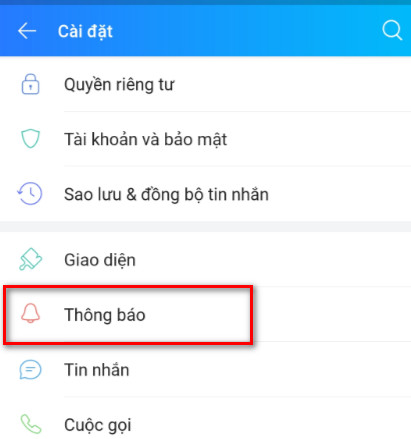 Bước 3: Tại dòng Sự kiện, kéo thanh trượt sang trái để tắt tính năng “ Nhắc sinh nhật của bạn bè “. Từ bây giờ bạn sẽ không phải nhận các tin nhắn thông báo sinh nhật mà zalo tự động gửi đến hộp thư của mình nữa.
Bước 3: Tại dòng Sự kiện, kéo thanh trượt sang trái để tắt tính năng “ Nhắc sinh nhật của bạn bè “. Từ bây giờ bạn sẽ không phải nhận các tin nhắn thông báo sinh nhật mà zalo tự động gửi đến hộp thư của mình nữa.
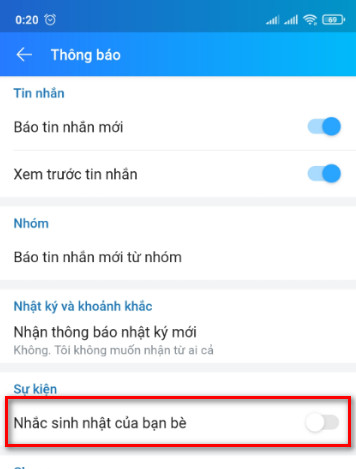 Kết luận: Đây là những cách tắt thông báo sinh nhật trên facebook, zalo đơn giản nhất 2021 mà ai cũng có thể thực hiện được.
Kết luận: Đây là những cách tắt thông báo sinh nhật trên facebook, zalo đơn giản nhất 2021 mà ai cũng có thể thực hiện được.